香皂盒设计教程

..香皂盒的二维工程图

..香皂盒的3D效果图
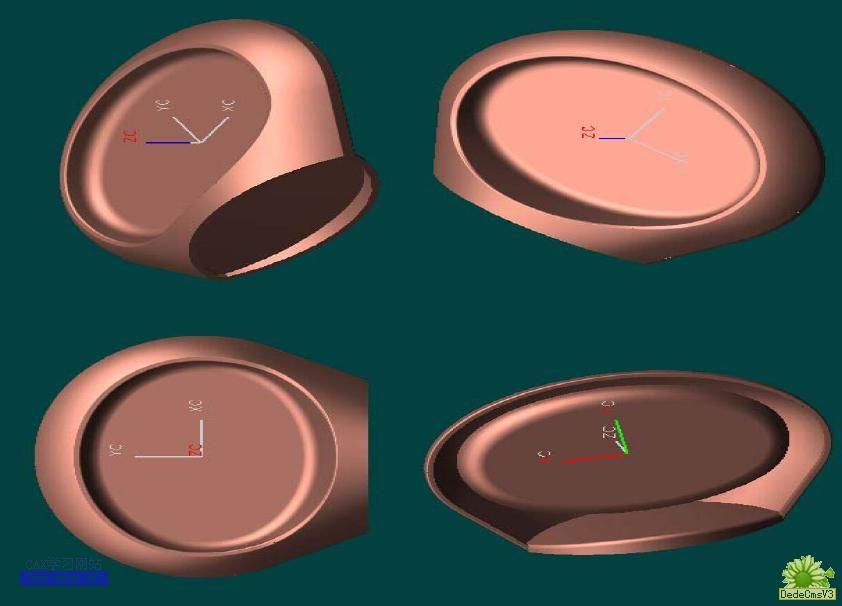
..目的
..培训学员看图读图、作3D模型的能力;
..培训学员使用相关性参数化设计的技巧;
..培训学员的优化设计思路;
..加强和提高草图设计的应用能力;掌握椭圆曲线的全约束、草图之间的
相关性约束技巧;
..学习多边界曲面的处理技巧和方法;
..掌握从片体到实体的方法。
..建立新文件
..不能在中文目录下创建,不能取中文名称
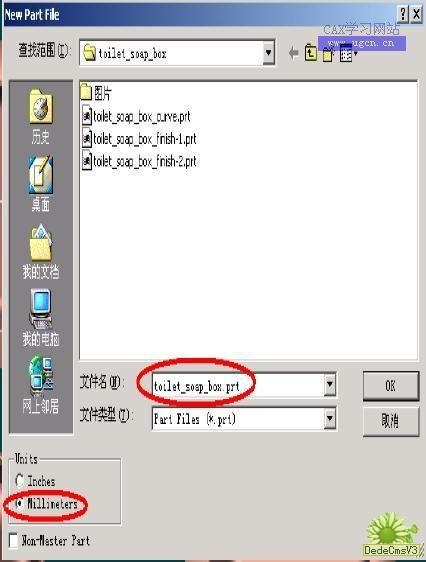
..建立零件关键变量
..假设香皂的长度(l)为120mm、宽度(w)为80mm
..假设香皂盒的长宽尺寸比香皂(单边)大25mm
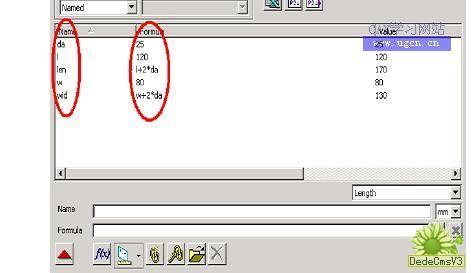
..作固定基准:61层为工作层,生成绝对坐标系的基准平面和基准轴
..在建模的开始生成3个固定基准平面和3个基准轴是相关参数化建模的良
好习惯
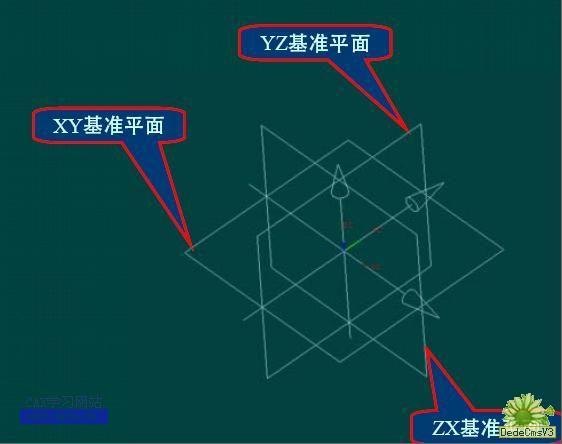
..作相关基准:62层为工作层,按图片中依次作出3个相关基准平面
#p#分页标题#e#
..作香皂的俯视图轮廓曲线:21层为工作层,放置面为相关基准平面2
..椭圆曲线有5个自由度,通常作互相垂直的两条直线并定义作为椭圆的长
短轴半径,为了约束其旋转,可施加长轴或短轴与椭圆垂直。这里作1/4
椭圆再关于轴对称得到香皂的全椭圆轮廓曲线。
..用变量约束香皂的轮廓尺寸,更方便后续变更零件。
..使草图成为全约束状态是进行草图和相关参数化设计良好的习惯。
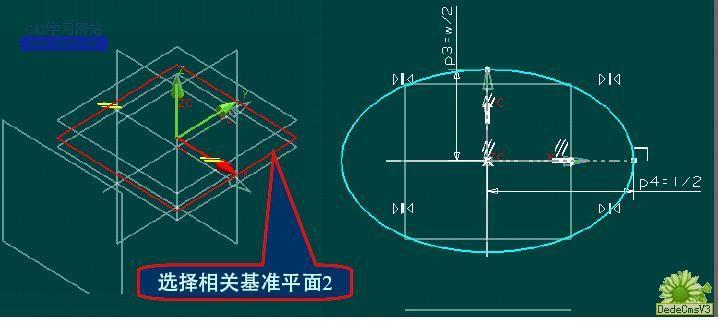
..作香皂盒俯视图轮廓曲线:22层为工作层,放置面为XY基准平面
..这里作出右半部分再关于Y轴对称得到香皂盒的整个俯视图轮廓曲线。
..用变量约束香皂的轮廓尺寸。
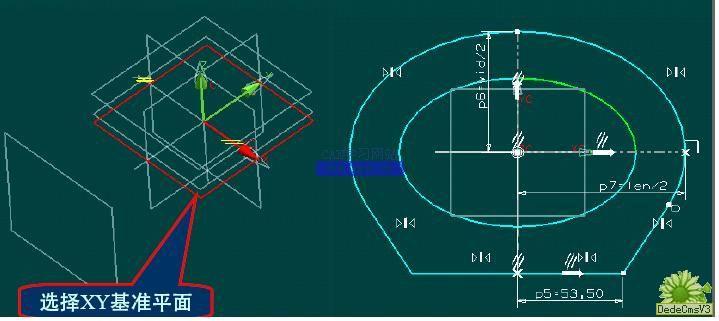
..作香皂盒的固定端面轮廓曲线:23层为工作层,放置面为相关基准平面1
选择相关基准平面1
..这里作出右半部分再关于轴对称得到整个端面轮廓曲线。
..用户可根据零件设计要求可设置变量约束香皂的轮廓尺寸。
..作香皂盒的侧视图轮廓曲线:24层为工作层,放置面为YZ基准平面
YZ基准平面
..用户可根据零件设计要求可设置变量约束香皂的轮廓尺寸。
..作香皂盒的截面轮廓曲线:25层为工作层,放置面为ZX基准平面
选择ZX基准平面
..使用“相关点”捕捉草图之间的相关性。
..作香皂盒的顶部轮廓曲线:26层为工作层,放置面为相关基准平面2
相关基准平面2
..编辑曲线的弧长生成一条相关曲线:41层为工作层,22、23层为可选层
..选择Edit ..Curve ..Arc Length。
得到洋红色曲线
选择此端
..将曲线图层改变为41层
..选择Format ..Move to Layer
选择此段曲线
..作桥接曲线:41层为工作层,22、23层为可选层,其他层不可见
..选择Insert ..Curve From Curves ..Bridge。
得到红色曲线
选择此端选择此端
..作复合投影曲线:41层为工作层,24、26层为可选层,其他层不可见
..选择Insert ..Curve From Curves ..Combined Projection。
选择此段曲线
得到红色曲线
..作拉伸曲面:81层为工作层,24层为可选层,其他层不可见
..选择Insert ..Feature Design ..Extrude。
..此拉伸面既用作约束辅助作用,将来也用作顶部的“带状”特征面。
选择此段曲线
得到黄色曲面
..作拉伸曲面:81层为工作层,22、24、41层为可选层,其他层不可见
..选择Insert ..Mesh Surface ..Through Curve Mesh。 #p#分页标题#e#
..约束剖面线串与拉伸面相切。
得到红色曲面
剖面线串
主线串主线串
剖面线串
..作辅助修剪曲线:27层为工作层,22、26、41、61层为可选层,其他层不可见
..此草图曲线用来修剪网格曲面。
XY基准平面
相关点约束
..修剪网格曲面:81层为工作层,27层为可选层,其他层不可见
..选择Insert ..Trim ..Trimmed Sheet。
去掉此部分
..作网格曲面:81层为工作层,22、23层为可选层,其他层不可见
第2条主线串
第2条剖面线串
..选择Insert ..Mesh Surface ..Through Curve Mesh 。
..约束第2条主线串和剖面线串与第1个网格面相切。
得到红色曲面
..作偏置曲线:42层为工作层,26层为可选层,其他层不可见
..选择Insert ..Curve From Curves ..Offset。
得到红色曲面
=3=3=0.5
..修剪拉伸曲面:81层为工作层,42层为可选层,其他层不可见
..选择Insert ..Trim ..Trimmed Sheet。
得到红色曲面
..修剪拉伸曲面:43层为工作层,21层为可选层,其他层不可见
..选择Insert ..Curve From Curves ..Offset。
得到红色曲线
..作过曲线面:81层为工作层,42层为可选层,其他层不可见
..选择Insert ..Mesh Surface ..Through Curve。
得到红色曲面
..缝合曲面:81层为工作层,其他层为不可见,其他层不可见
..选择Insert ..Combine Bodies ..Sew。
..注意缝合后曲面之间的边缘不能高亮显示为系统颜色。
..镜像片体:81层为工作层,其他层为不可见
..选择Insert ..Associative Copy ..Instance。
得到另一半片体
..作边界平面:81层为工作层,其他层为不可见
..选择Insert ..Surface ..Bounded Plane。
得到红色曲面
..缝合片体:81层为工作层,其他层为不可见
..选择Insert ..Combine Bodies ..Sew。
..左右两半片体之间的边缘不能高亮显示为系统颜色。
..作草图:28层为工作层,61、62层为可选层,其他层不可见
..约束圆弧的长度随着香皂盒的度的变化而变化
选择XY基准平面
..作拉伸面:82层为工作层,23、28层为可选层,其他层不可见
..选择Insert ..Feature Design ..Extrude。
..起始拉伸距离=终止拉伸距离离,且必须大于p9-p10=34mm
..作拉伸体:1层为工作层,23层为可选层,其他层不可见
..选择Insert ..Feature Design ..Extrude。
..按图所示,起始距离>10.8mm,终止距离=0
..修剪拉伸体:1层为工作层,82层为可选层,其他层不可见
..选择Insert ..Trim ..Trim。
..提取拉伸体:2层为工作层,1层为可选层,其他层不可见
..选择Insert ..Associative Copy ..Extract。
..注意提取前要改变工作图层,以方便以后操作
..作拉伸体:1层为工作层,22层为可选层,其他层不可见
..选择Insert ..Feature Design ..Extrude。
..实体相加:1层为工作层,其他层不可见
..选择Insert ..Combine Body ..Unite。
目标体
工具体
..修剪实体:1层为工作层,81层为可选层,其他层不可见
..选择Insert ..Trim ..Trim。
..偏置实体表面:1层为工作层,其他层不可见
..选择Insert ..Offset/Scale ..Offset Face。
..图中所示的背面(端平面)无须偏置
..减实体:1层为工作层,2层为可选层
..选择Insert ..Combine Body ..Subtract。
目标体
提取体为工具体
..作边缘倒圆:1层为工作层,其他层不可见 #p#分页标题#e#
..选择Insert ..Detail Feature ..Edge Blend。
..挖空实体:1层为工作层,其他层不可见
..选择Insert ..Offset/Scale ..Hollow
..作边缘倒圆:1层为工作层,其他层不可见
..选择Insert ..Detail Feature ..Edge Blend。
相关文章
- 2021-09-08EXCEL在工作中的应用 制表、数据处理及宏应用PDF下载
- 2021-08-30从零开始AutoCAD 2014中文版机械制图基础培训教程 [李
- 2021-08-30从零开始AutoCAD 2014中文版建筑制图基础培训教程 [朱
- 2021-08-30电气CAD实例教程AutoCAD 2010中文版 [左昉 等编著] 20
- 2021-08-30高等院校艺术设计案例教程中文版AutoCAD 建筑设计案例
- 2021-08-29机械AutoCAD 项目教程 第3版 [缪希伟 主编] 2012年PDF
- 2021-08-28计算机辅助设计与制造 21世纪全国应用型本科大机械系
- 2021-08-28计算机辅助设计与制造(CAD∕CAM)PDF下载
- 2021-08-27计算机辅助设计与制造 21世纪全国应用型本科大机械系
- 2021-08-27计算机辅助设计与制造(CAD∕CAM)PDF下载